このチュートリアルでは、Windows 10、11の主要な機能の1つである、ゴッドモードについて説明します。これは強力な機能の1つですが、残念ながらWindowsユーザーの間ではあまり知られていません。この機能は、一種の仮想虎の巻として200を超えるツールと設定を1か所に集めます。ゴッドモードにあるツールは、ディスクパーティションの調整、アプリやユーザーアカウントの追加または削除、電源設定の調整、システムの復元ポイントの作成など、日常のさまざまなタスクをカバーしています。

この機能を利用するには、ユーザーはこの機能を有効にする必要があります。しかし、Windows 10でGodモードを有効にすることを知らないユーザーが何人かいます。そこで、このチュートリアルでは、Windows10でGodモードを有効にする方法について説明します。
Windows10でGodモードを有効にする方法
- 最初のステップで、デスクトップを右クリックし、[新規]>[フォルダ]を選択します
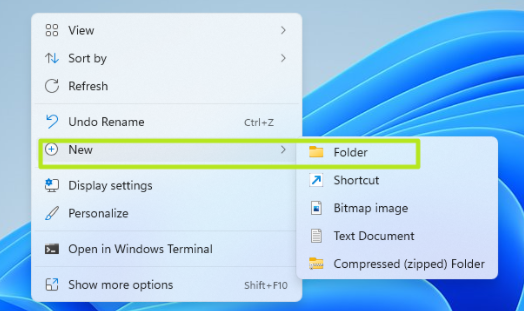
- 次に、フォルダに次のように名前を付けます。
GodMode。{ED7BA470-8E54-465E-825C-99712043E01C}
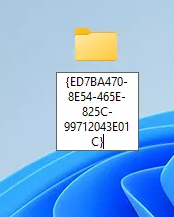
注:完了すると名前は消えます
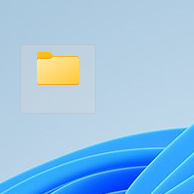
- その後、フォルダを開くと、200を超える設定メニューから選択でき、セキュリティ、メンテナンス、電源オプションなどのカテゴリに分類されます。
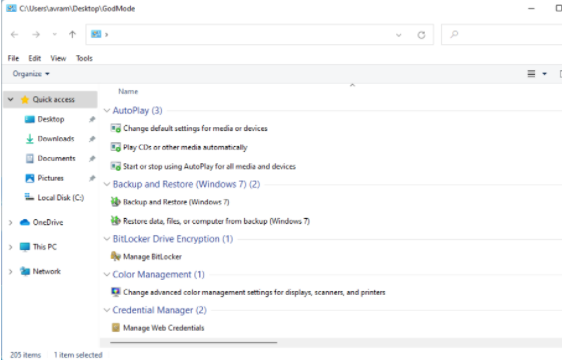
- さらに高速にしたい場合は、デスクトップに個々のショートカットをドラッグアンドドロップする必要があります。たとえば、「オーディオサービスの管理」メニューへのワンクリックアクセスが必要な場合は、デスクトップにドラッグすると、そこに専用のショートカットが表示されます。
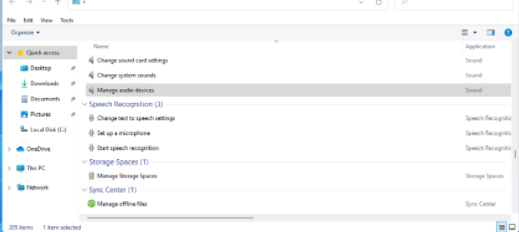
ゴッドモードフォルダのフォルダアイコンは、おそらくマシンを再起動した後など、ある時点でそのアイコンを変更する可能性があることに注意してください。ゴッドモードフォルダはリアルタイムセーバーです。
神モードの利点
Windows 10でGodモードを有効にすると、以下の利点が得られます。
組み込みのディスクデフラグツールをすばやく開き、デバイスマネージャーにアクセスし、ディスクパーティションをフォーマットし、イベントログを表示し、ドライバー、Bluetoothデバイスを更新し、マウス設定を調整し、ファイル拡張子を表示または非表示にしてタスクマネージャーを開きます。
PCの問題に推奨される解決策
Windows PCまたはラップトップの実行速度が遅い場合、またはさまざまな問題が発生している場合は、PC修復ツールを実行することを強くお勧めします。これは、マルウェアの削除、コンピューターエラー、破損したシステムファイルのハードウェア障害の修正、ファイルの損失の防止など、Windowsのいくつかの問題を修復する多機能ツールです。もちろん、WindowsPCのパフォーマンスも向上します。さらに、DDLエラー、レジスタエントリの修復などの致命的なエラーを防ぐことができるので、このツールにチャンスを与えてください。
ここからPC修復ツールを入手してください
結論:
これで、Windows10でGodModeを有効にする方法について説明しました。この機能を簡単に有効にできるようになったことを願っています。
これとは別に、同じことに関して質問や懸念がある場合は、FacebookとTwitterのページに私たちを書いてください。読んでくれてありがとう。すてきな一日を。